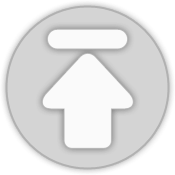티스토리 뷰
자,
준비물을 모두 구했다.
1. 플스를 셋팅해보자
개조라고 할필요도없다

이 두녀석을(위에녀석이 네크워크어댑터/밑에가 하드디스크)

합체시킨후 다시 플스2와 트리플 합체!!!
2.ps1시디를 이용해서 titleman.db를 만들어보자
앞에 내가 준비해두라고 했던 titleman.exe가 기억나는가?
그녀석을 우선로컬디스크 C드라이브에 넣어두자
그리고 시작-실행-command-엔터
그럼 분명
C:\users\사용자이름>
이 보일것이다.
그럼 이제 'cd..' 를 한번 쳐보자
cd.. 라는 녀석을 치면
c:\users>
로 바뀔테다
그럼 한번더
'cd..' 를 한번 쳐보자
그럼 아마 c:\ 만 표시될거다
이제
titleman -c
쓴다음 엔터를 누른다.
이 상태에서 자신이 준비해온 ps1 정품시디를 한번 꺼내보아라

저기에 보이는 SLPS_00400 이 보이는가
이건 ps1시디의 고유 번호같은 역활을 한다
자신의 시디의 번호를 적어두고
titleman -a 자신의 시디 번호(번호는 세자리친후 . 을 넣어준후 다시 두글자를 친다)
를 적는다
그렇다면 나의 경우는 titleman -a SLPS_004.00
로 될것이다
하여간 이런식으로 적은후 엔터를누르면
뭐라 뭐라 시부랑거리더니 마지막에 Done 이라는 기쁜 글씨를 볼수있을것이다.
이것이 그 과정이다

크게 볼수있게 원본유지로 업로드 해두었으니 사진을 한번클릭하면 크게 볼수있을것이다.
그렇다면 이제 프로그램을 종료하고 자신의 로컬디스크 c드라이브에 가보자
그렇다면 필연적으로 Title.db 라는 새로운 녀석이 당신을 반길꺼다.
자! 이제 savebuilder 0.8x 를 켜보자
여기서의 그림은 Ps3.포럼.korea 사이트의 hotjj99 님의 사진을 잠시 이용하겠다/펌 죄송(__)
http://forum.ps3korea.com/t489/

세이브 빌더를 켰다면 BIDATA-SYSTEM 파일을 불러오기 시켜보자

그 후 화면과 같이 TITLE.DB를 삭제하자

그후 아까 우리를 반겹게 맞아준 로컬디스크C드라이브에 있을 Title.DB 파일을 끌어당겨 목록에 드래그앤 드롭을해보면
TITLE.DB가 다시 생겼을꺼다
그럼 이상태에서 SAVE As...를 한후
기존 파일을 덮어쓰기한다.
이번엔 BADATA-SYSTEM 파일을 열어서
BOOT.ELF 파일을 delete한후
앞서 준비물에서 받아두었던 FREE MC BOOT 압축파일을 풀어보자
그후 생긴 폴더 속에 INSTALL 이라는 폴더가 있다
그 폴더 안에 BOOT.ELF 파일을 볼수있을것이다
이녀석을 BOOT.ELF가 딜리트된 BADATA-SYSTEM 파일에 넣어놓고
SAVE As 를 한다.//그림은 쓰지 않은 이유는 앞에 하는것과 비슷하기 때문이다.
자 이제..

맥스드라이버 님이 나설 차례입니다.//이건 필자도 빌린것이다 ㅡㅡ;;
뭐 어찌 되었건 우선 USB를 연결하자
그다음
아까 손보았던 두 파일들을 맥스드라이브에 옮겨 놓는다
또한 아까 압축 풀었던 FREE MC BOOT 폴더를 통째로 집어넣자
이제는 영어만 쓸줄 알면 끝나는 단계다.
(앞서 여태까지 따라오느라 수고들 하셨습니다)
지금부턴 PS2 코드브레이커 사용자 모임 카페의 sasinyugi 님의 사진을 잠시 사용하겠다//죄송합니다()
http://cafe.naver.com/codebreakers/6364
이제 맥스드라이브를 ps2에 연결한후 맥스드라이브용 ps2 시디를 집어넣자
시디가 구동되면

My device 탭에서 메모리카드가 있을것이다
메모리카드를 포맷해주자.//안에 있는 세이브파일은 포기를 하던가 아니면 세이브파일을 미리 옮겨 놓는편이 좋다
메모리카드를 포맷헀다면 이젠 옆에 표시되는 USB그림, 맥스드라이브에 들어가보자
그러면 아마 처음에는 HD_LOADER 이라는 파일만 보일꺼다
조금만 기다려보면 아마
YOURSYSTEM CONFIGURATION
이라는 녀석이 잇을꺼다
그렇다면 이제

이 두녀석을 체크한후, Uncrach를 메모리카드에 해주자
좀 걸리는 편이니 숨을 좀 돌려보자
다 되었다면 이제 플스를 과감히 끈후
ps1 시디를 넣고 플스를 켜보자
그럼 ps1 게임이 켜지지 않고 갑자기 흰색 화면에 도스화면 같은게 나올것이다

여기서 파일브라우저를 클릭하자//o버튼을 누르면 된다

그럼 여기서 mass:/ 에 가보자(이것은 맥스드라이브의 폴더인듯싶다)

그럼 아마 컴퓨터에서 셋팅해둔 맥스드라이브 그대로가 보일꺼다
그렇다면 압축을 푼 FREE MC BOOT녀석의 폴더 속에 들어가보면
FREE_MCBOOT.ELF 라는녀석이 보일꺼다
이녀석을 실행해보자
그렇다면

이런 녀석이 실행된다
그럼 끝난거다
위에 보면 Formatt MC 라는녀석이있다
이녀석으로 메모리카드를 한번더 포맷해준후
멀티인스톨을 하자(필자는 멀티인스톨밖에 안해봤다 ㅋ)
그후 인스톨이 완료됬다고 나온다면
플스를 끈후 ps1 시디를 빼고 플스2를 실행해보자
그리고 얼마 안있어서 Free mc boot 라는 문구가 뜬다면
성공한것이다.
FREE MC BOOT 가 실행되면 밑으로 가보다보면
HDLOADER가 있다
들어가면 연결해둔 하드디스크가 pc용이라고 포맷을 해야한다고 한다
포맷을하자
그후 포맷이 끝나면 플스2를 끈후
하드디스크를 빼서 윈힙을 연결해서 자신의 시디를 iso로 추출해 내어 넣으면 된다.
윈힙의 사용법은 각자 찾는편이 좋을것같다.(쉽기때문에 필자는 설명없이 그냥 썻다-ㅅ-;;)
참고로 플스용 하드디스크가 된다면 pc에 연결했을때 내컴퓨터에 인식이 되지않지만
윈힙에는 정상적으로 인식이 되니 걱정하지말자.
이외 FREE MC BoOT는 엄청난 방면에서 활용가능한데
이부분은 차츰 알아가면된다.
여태까지 수고하셨습니다^^
쓰는데 1시간 넘게 걸렸네 ㅡㅡ;
'Utility > PS2' 카테고리의 다른 글
| PS2 듀얼쇼크 조이스틱 재정비, 청소하기. (1) | 2015.04.07 |
|---|---|
| TV수신카드로 PS2를 노트북에 연결하다! (6) | 2011.02.21 |
| PSP는 블루도 이쁜모양입니다 (0) | 2010.11.22 |
| Free MC Boot//하드플스 설치법 (1.준비물) (0) | 2010.11.14 |
| PS2 청소하다 (0) | 2010.11.14 |
- Total
- Today
- Yesterday
- Asus
- 고양이
- razer
- 카카오프렌즈
- 애드센스
- 이어폰
- 디지바이스
- 윈도우즈 10
- 구글
- 프라모델
- 마우스
- 듀얼쇼크4
- 피규어
- 일본
- AMD
- 플스2
- 건담
- 아이폰X
- 프로그래밍
- 보스
- 디지몬
- 노트북
- Windows 10
- PS2
- javascript
- 일본여행
- ps4
- 라이언
- m5a97
- 안산
| 일 | 월 | 화 | 수 | 목 | 금 | 토 |
|---|---|---|---|---|---|---|
| 1 | 2 | 3 | 4 | 5 | 6 | |
| 7 | 8 | 9 | 10 | 11 | 12 | 13 |
| 14 | 15 | 16 | 17 | 18 | 19 | 20 |
| 21 | 22 | 23 | 24 | 25 | 26 | 27 |
| 28 | 29 | 30 |